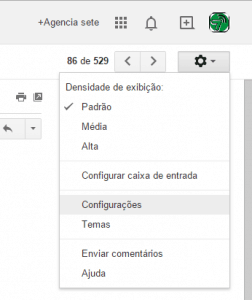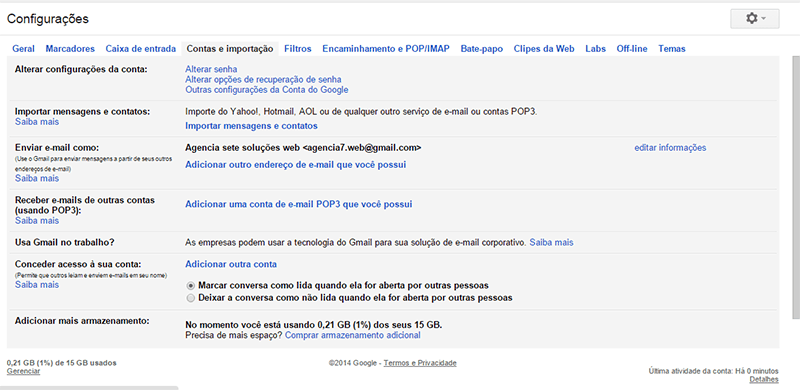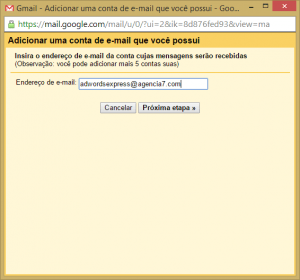Se fosse possÃvel, você gostaria de usar a interface do Gmail para receber e enviar os seus e-mail de domÃnio próprio?
Sim, isto é possÃvel.
Abaixo segue o passo-a-passo para fazer isto acontecer e usar um email de domÃnio próprio no gmail.
Faça login em seu Gmail e clique no Ãcone do canto superior direito da tela, que parece uma engrenagem e selecione a opção Configurações.
Na próxima página, clique no item Contas e importação e clique na opção Adicionar uma conta de e-mail POP3 que você possui.
Irá abrir uma popup para você fazer as configurações necessárias. Informe o Endereço de e-mail neste passo e clique no botão Próxima etapa >>.  Para exemplificar os passos, eu vou utilizar o e-mail adwordsexpress@agencia7.com. Quando você for fazer este tipo de configuração, informe os dados do seu e-mail.
Nesta etapa informe o Nome do usuário (geralmente é o e-mail completo), Senha, Servidor POP. Caso você queira, pode deixar uma cópia dos seus e-mails no servidor de origem selecionando a opção Deixar uma cópia da mensagem recuperada no servidor. Depois clique no botão Adicionar conta >>.
Atenção: caso a opção Deixar uma cópia da mensagem recuperada no servidor não seja selecionada, o Gmail irá apagar as mensagens do servidor de origem.
Para não haver confusões no futuro, é recomendável deixar a opção Sim, desejo poder enviar e-mails como meuemail@meudominio.com.br e clique no botão Próxima etapa >>.
Informe o Nome do seu e-mail e clique no botão Próxima etapa >>.
Informe as configurações de SMTP para que o Gmail possa enviar os e-mails usando esta sua conta de domÃnio próprio. Informe o Servidor SMTP, Nome do usuário (geralmente é o e-mail completo) e a Senha e clique no botão Adicionar conta >>.
No próximo passo, o Gmail enviará um código de confirmação para finalizar a configuração. Acesse o seu e-mail e resgate este código.
  Verifique o seu e-mail para resgatar o código de confirmação, mas seja rápido porque o Gmail pode puxar este e-mail para a sua conta do Gmail. Copie o código.
Verifique o seu e-mail para resgatar o código de confirmação, mas seja rápido porque o Gmail pode puxar este e-mail para a sua conta do Gmail. Copie o código.

Cole o código e clique no botão Confirmar.
Após voltar para tela do item Contas e importação, verifique se a opção Responda pelo mesmo endereço em que a mensagem foi recebida do campo Ao responder a uma mensagem: está selecionada. Esta opção é para evitar que quem enviou uma mensagem para o seu e-mail de domÃnio próprio, não receba uma resposta do seu e-mail do Gmail.
Até o presente momento, esta função do Gmail é gratuito.